路由优化 小米路由器功能提升与常见问题高效解决全攻略
- 问答
- 2025-08-22 06:57:58
- 11
路由优化 🚀 小米路由器功能提升与常见问题高效解决全攻略
嘿,你是不是也遇到过这种情况:晚上窝在沙发上追剧,正到精彩处,视频突然卡成PPT😤;或者打游戏团战时,延迟瞬间飙红,气得想摔手机?别急,这很可能不是你的网速问题,而是路由器需要优化了!作为智能家居的“流量枢纽”,小米路由器其实藏着不少宝藏功能,只是很多人还没发现,我们就来一场彻底的路由器优化之旅,让你的网络飞起来~(信息参考截至2025年8月)
🚀 一、先来个基础检查:这些设置你做了吗?
-
摆放位置是关键!
路由器千万别塞进角落或电视柜里!墙壁、金属物会严重阻挡信号,把它放在客厅中央(或高处),远离微波炉、冰箱等电器,信号覆盖立马提升30%✨。 -
定期重启路由器
就像手机用久了会卡,路由器长期运行也会积累缓存,每周拔电重启一次,能有效解决莫名断网或降速问题。 -
更新固件至最新版
打开「小米WiFi」APP → 点击路由器名称 → 检查更新,2025年的新版本通常优化了信号稳定性和安全漏洞,一定要及时升级!
🌟 二、进阶优化:隐藏功能大揭秘
-
开启「游戏加速」模式
在APP中找到「高级设置」→「QoS限速」→ 选择「游戏优先」,路由器会自动为游戏设备分配高优先级带宽,团战再也不跳ping! -
双频合一要不要开?
建议关闭!虽然双频合一(2.4GHz和5GHz合并显示)方便,但设备可能无法智能切换至最优频段,手动分开连接:2.4GHz穿墙强(适合智能家电),5GHz速度快(适合观影、游戏)。 -
防蹭网必做设置
- 隐藏SSID:在无线设置中关闭“广播SSID”,手动输入WiFi名称连接,彻底杜绝邻居搜到你的网络。
- MAC地址过滤:只允许自家设备接入,陌生设备即使有密码也连不上。
-
信号强度自定义
部分型号支持调节发射功率(如「穿墙模式」「标准模式」),如果设备离得近,调至标准模式可减少辐射干扰;距离远则直接开穿墙模式📶。
❌ 三、常见问题秒解决
-
WiFi满格但网速慢?
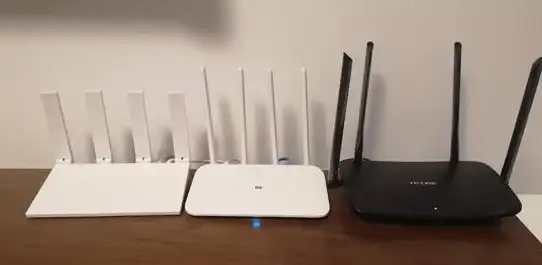
- 检查是否被蹭网:APP中查看连接设备数量,陌生设备一键拉黑。
- 重启光猫和路由器(顺序:光猫断电→路由器断电→等待1分钟→先开光猫→再开路由器)。
-
设备频繁断连?
- 尝试修改信道:2.4GHz信道优先选1、6、11(避开邻居路由器的拥挤信道)。
- 如果用的是老旧手机/平板,可能是兼容性问题,关闭路由器的「WLAN加速」功能试试。
-
5GHz信号搜不到?
确认设备支持5GHz频段(2015年后出的手机基本都支持),若支持却搜不到,进入路由器后台→无线设置→检查5GHz频道是否设置为“自动”(固定到36-64频道兼容性更好)。
-
parental control(家长控制)失灵?
2025年新版固件中,该功能移至「小米WiFi」APP首页→「工具」→「儿童上网保护」,设置后若失效,建议删除规则重新添加,并检查设备时间是否与网络同步。
💡 四、冷门但超实用的技巧
- USB接口变身的私人云盘:插上U盘或移动硬盘,通过APP的「存储工具」访问文件,手机备份照片、电脑共享文档超方便。
- 定时开关WiFi:设置每晚自动断网(如23:00-6:00),省电又防熬夜,还能减少辐射。
- Mesh组网拓展信号:如果是大户型,可用多台小米路由器组成Mesh网络,无缝切换全屋满信号(需支持Mesh功能的型号)。
🧹 五、终极大招:恢复出厂设置
如果所有方法都试过了还是有问题,别犹豫——
长按路由器reset键10秒,重置后重新配置网络,注意:这会清空所有设置,但往往能解决99%的玄学问题!
最后提醒:路由器也是有寿命的哦!如果用的是5年前的老型号,可能硬件跟不上千兆宽带啦,2025年新款小米路由器普遍支持WiFi 6和160MHz频宽,换新后速度直接起飞🛫️!
希望这份攻略能让你家的网络重回巅峰~ 如果有用,记得分享给家人朋友,一起告别卡顿!🎉
本文由 赖初蝶 于2025-08-22发表在【云服务器提供商】,文中图片由(赖初蝶)上传,本平台仅提供信息存储服务;作者观点、意见不代表本站立场,如有侵权,请联系我们删除;若有图片侵权,请您准备原始证明材料和公证书后联系我方删除!
本文链接:https://cloud.7tqx.com/wenda/692452.html


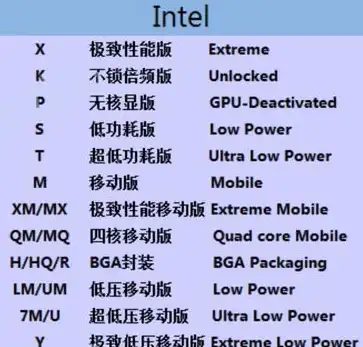
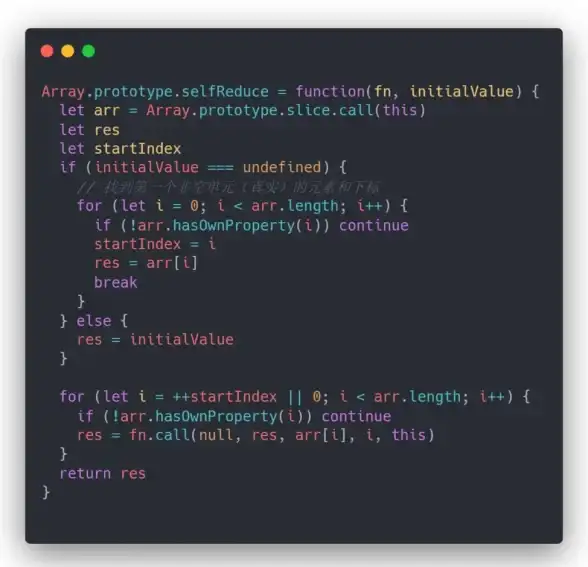


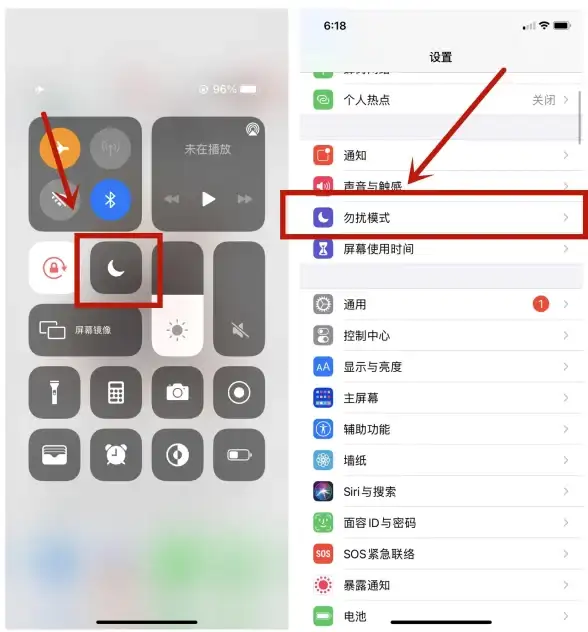
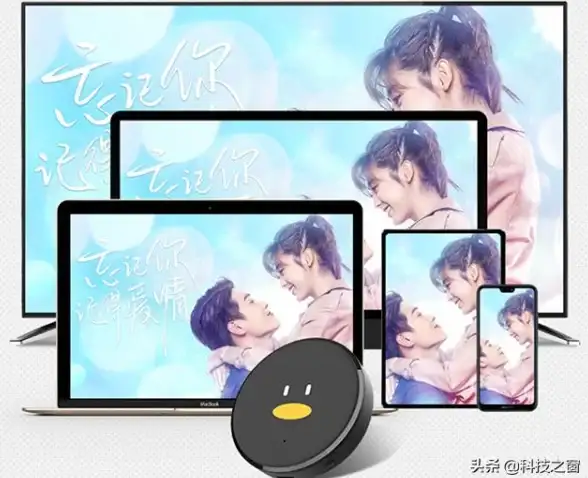

发表评论